De fysieke knoppen op uw afstandsbediening aanpassen
Met Harmony-afstandsbedieningen kunt u aanpassen wat de knoppen op de afstandsbediening doen. U kunt de opdracht die uw knop verzendt, wijzigen of zelfs wijzigen wat het indrukken en lang indrukken van de knop doet.
Uw knoppen aanpassen
Fysieke knoppen aanpassen
- Navigeer naar MENU en selecteer Harmony-setup > Apparaten en activiteiten toevoegen/wijzigen > AFSTANDSBEDIENING & HUB.
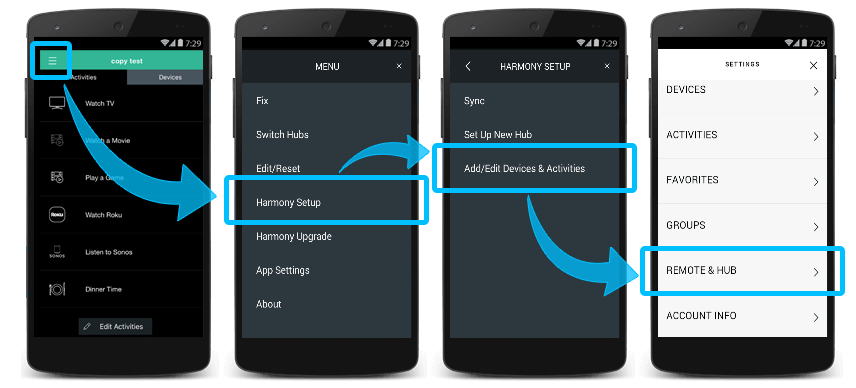
- Selecteer KNOPAANPASSING en pas VERVOLGENS KNOPPEN AAN.
- Selecteer KNOPPEN VOOR ACTIVITEITSBEDIENING.
- Selecteer de activiteit waarvoor u de knoppen wilt wijzigen.
- Selecteer het type knopaanpassing en volg de instructies op het scherm.
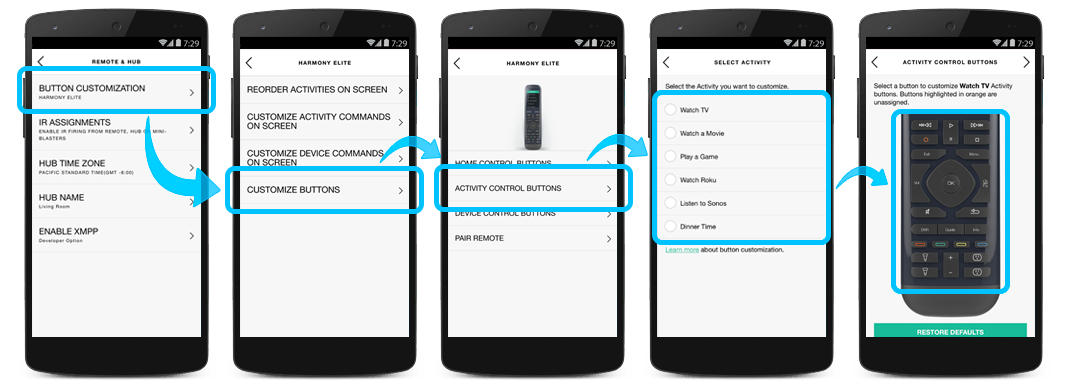
Opmerking: De knoppen op de afstandsbediening hebben een optie voor kort indrukken en lang indrukken. Kort indrukken is wanneer u de knop kort indrukt en weer loslaat. Bij lang indrukken houdt u de knop een seconde ingedrukt en laat u hem vervolgens los. U kunt een andere opdracht toewijzen voor elk van deze typen toetsaanslagen.
Bijvoorbeeld: Voor de Menu-knop kunt u de Menu-opdracht met kort indrukken laten verzenden en vervolgens de Opties-knop met lang indrukken laten verzenden.
- Meld u aan bij de MyHarmony-desktopsoftware en selecteer uw afstandsbediening in de galerie.
- Selecteer de tab Knoppen en vervolgens de activiteit waarvoor u een knop wilt aanpassen.
- Selecteer Start.
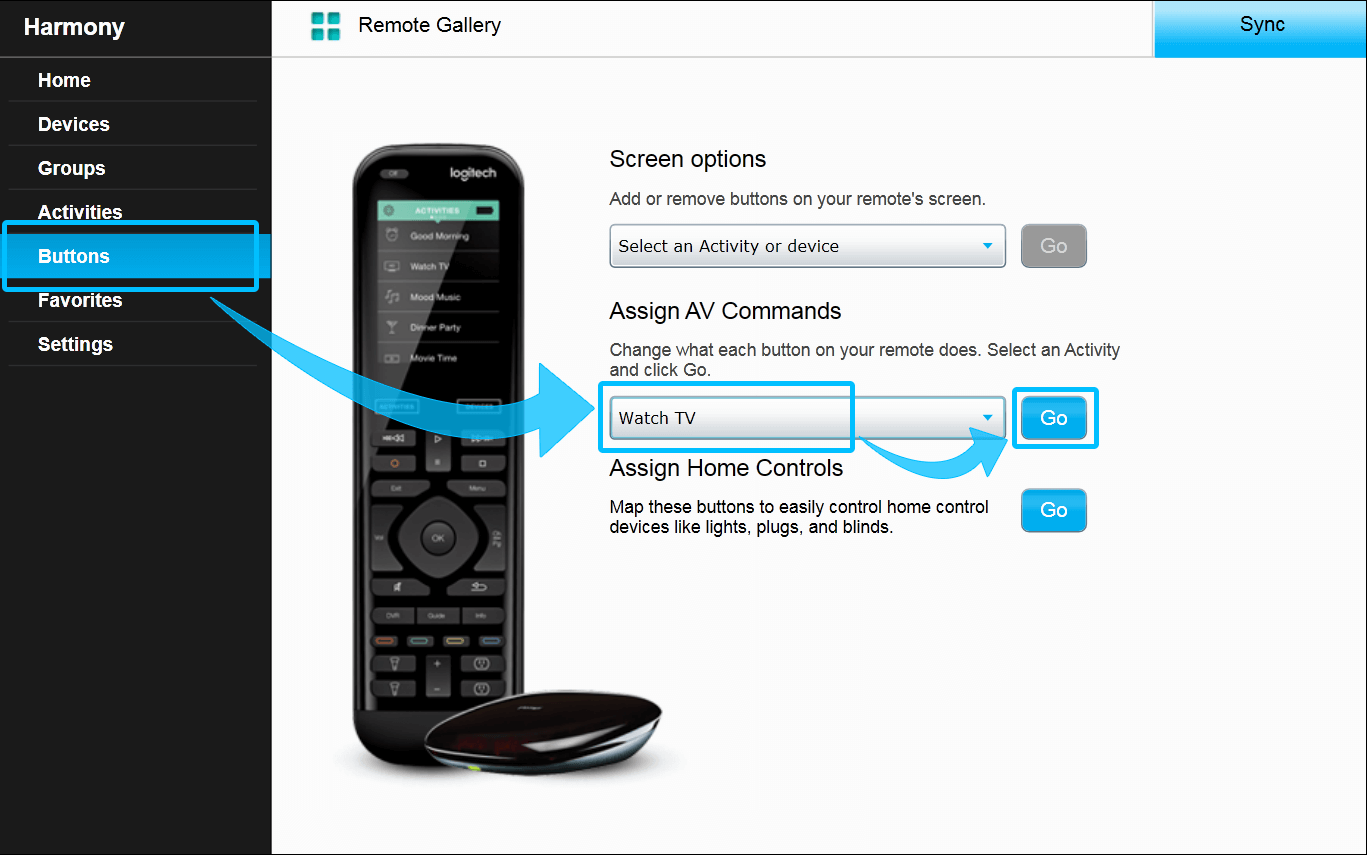
- Er wordt een visuele voorstelling van uw afstandsbediening weergegeven. Gebruik de pijlen omhoog en omlaag boven en onder de afbeelding van de afstandsbediening om meer onderdelen van uw afstandsbediening weer te geven.
- Knoppen waaraan momenteel geen opdrachten zijn toegewezen hebben een blauw kader. Als u de cursor boven een knop stilhoudt, wordt weergegeven welke opdracht wordt verzonden en naar welk apparaat.
U kunt de knoptoewijzingen altijd opnieuw instellen op de standaardwaarden van Harmony door rechtsonder Standaardinstellingen herstellen te kiezen.
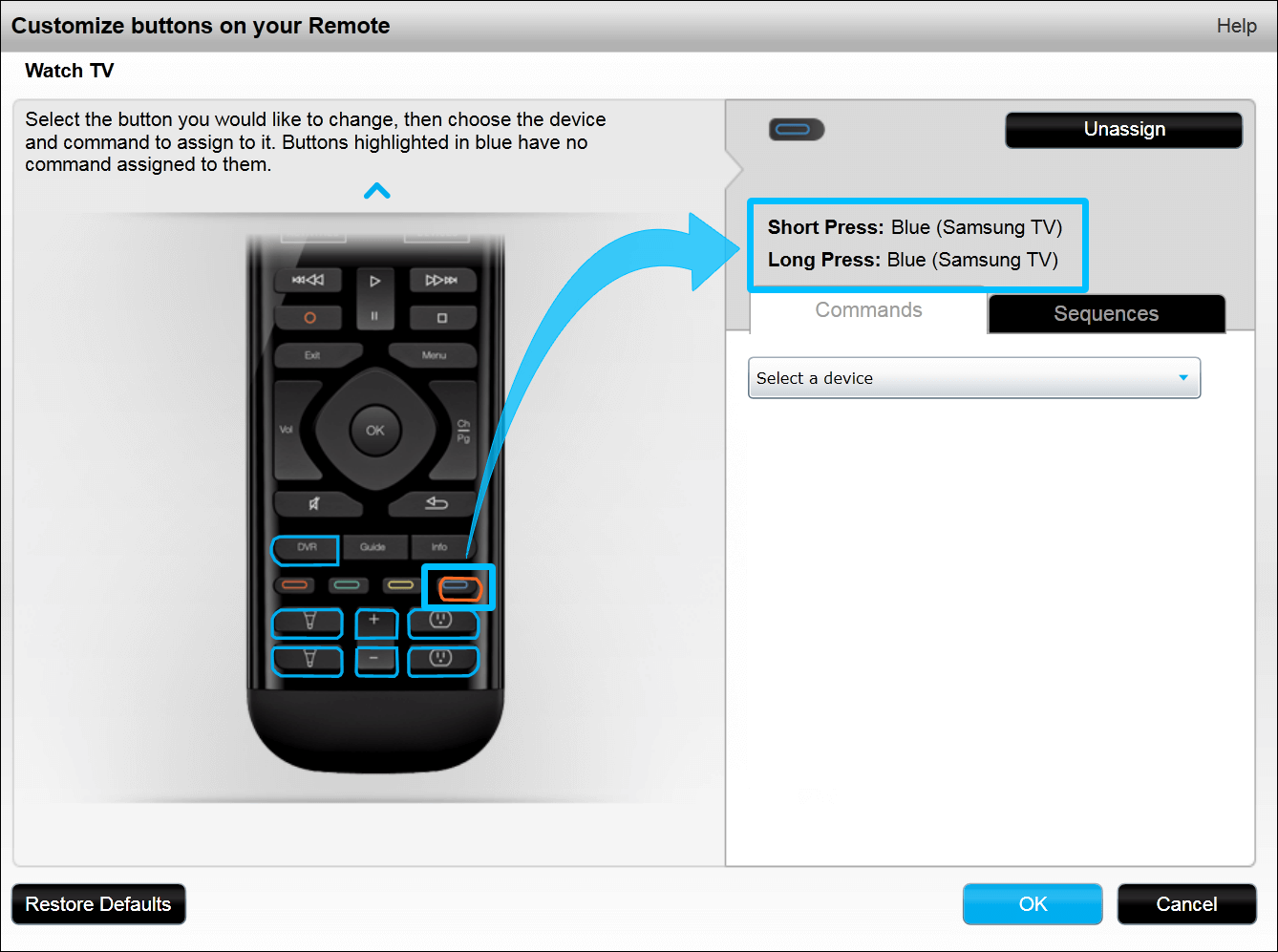
- Selecteer naar welk apparaat u de opdracht wilt verzenden. Als u bijvoorbeeld op de PIP-knop drukt op uw originele Motorola DVR-afstandsbediening, selecteert u het Motorola DVR-apparaat. Alleen apparaten worden die in deze specifieke activiteit worden gebruikt, worden weergegeven.
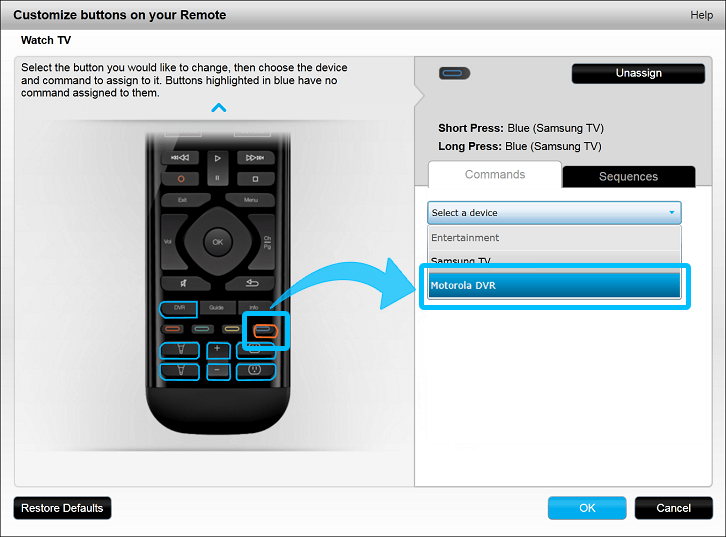
- Scroll omlaag naar de opdracht die u wilt verzenden.
- Sleep de opdracht naar de afbeelding van de afstandsbediening en laat deze los op de knop waaraan u de opdracht wilt toewijzen.
Zorg dat u het correcte apparaat hebt geselecteerd of zoek naar opdrachten met vergelijkbare namen. Soms heet de knop 'OK' bijvoorbeeld 'Enter', of 'Linkerpijl' heet 'Richting Links'. Als u de opdracht niet kunt vinden, moet u Harmony mogelijk een nieuwe opdracht leren.
Wilt u meerdere opdrachten sturen met één druk op de knop?
Meer informatie over macro's of reeksen maken.
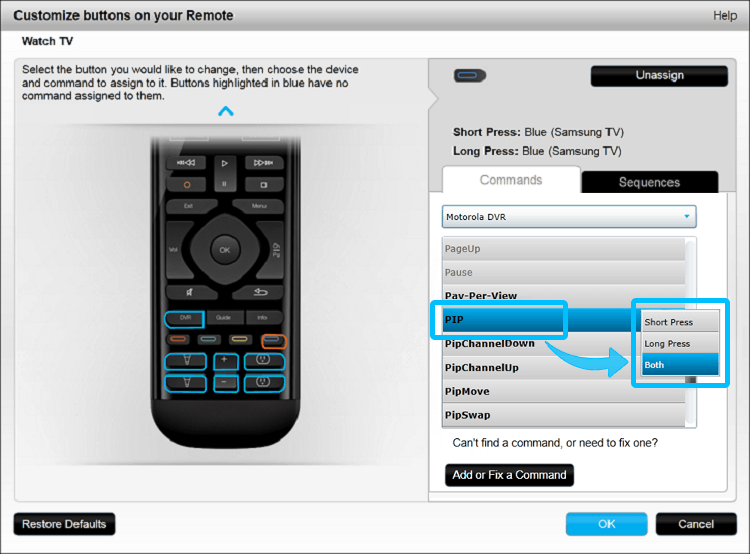
- Tot slot synchroniseert u de afstandsbediening om het proces te voltooien.
Opmerking: De knoppen op de afstandsbediening hebben een optie voor kort indrukken en lang indrukken. Kort indrukken is wanneer u de knop kort indrukt en weer loslaat. Bij lang indrukken houdt u de knop een seconde ingedrukt en laat u hem vervolgens los. U kunt een andere opdracht toewijzen voor elk van deze typen toetsaanslagen.
Bijvoorbeeld: Voor de Menu-knop kunt u de Menu-opdracht met kort indrukken laten verzenden en vervolgens de Opties-knop met lang indrukken laten verzenden.
Uw knoppen aanpassen
- Meld u aan bij de MyHarmony-desktopsoftware en selecteer uw afstandsbediening in de galerie.
- Selecteer de tab Knoppen en vervolgens de activiteit waarvoor u een knop wilt aanpassen.
- Selecteer Start.
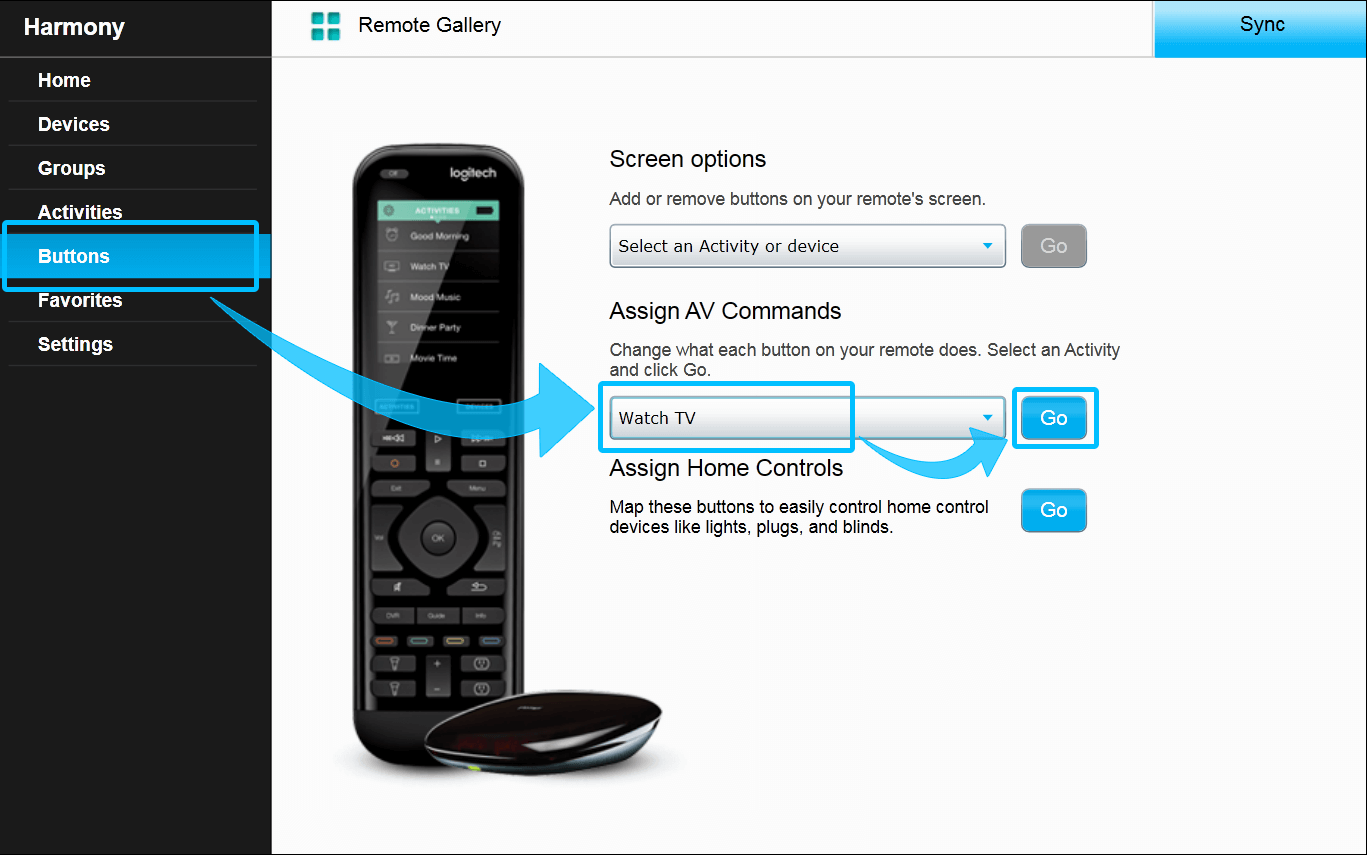
- Er wordt een visuele voorstelling van uw afstandsbediening weergegeven. Gebruik de pijlen omhoog en omlaag boven en onder de afbeelding van de afstandsbediening om meer onderdelen van uw afstandsbediening weer te geven.
- Knoppen waaraan momenteel geen opdrachten zijn toegewezen hebben een blauw kader. Als u de cursor boven een knop stilhoudt, wordt weergegeven welke opdracht wordt verzonden en naar welk apparaat.
U kunt de knoptoewijzingen altijd opnieuw instellen op de standaardwaarden van Harmony door rechtsonder Standaardinstellingen herstellen te kiezen.
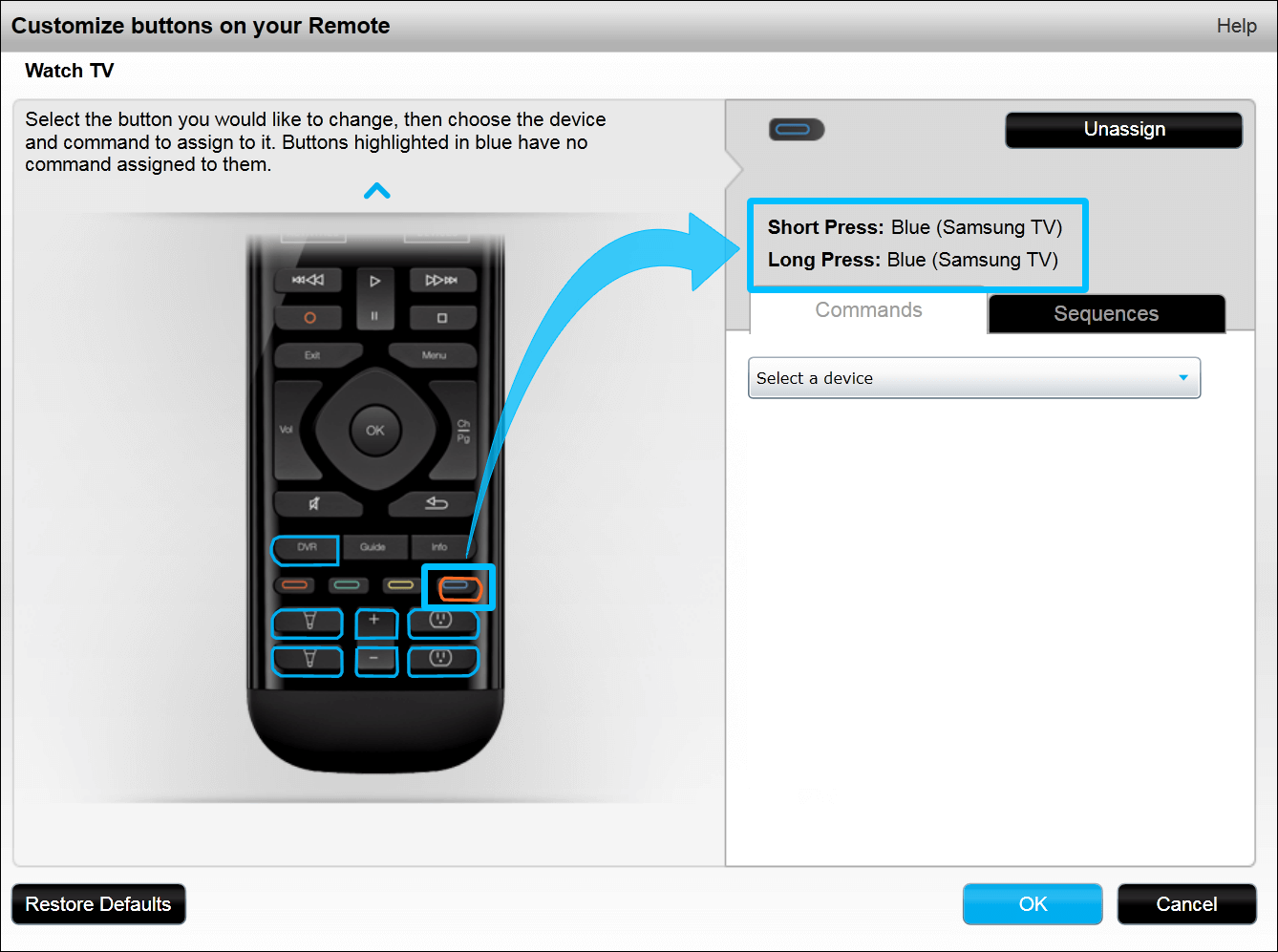
- Selecteer naar welk apparaat u de opdracht wilt verzenden. Als u bijvoorbeeld op de PIP-knop drukt op uw originele Motorola DVR-afstandsbediening, selecteert u het Motorola DVR-apparaat. Alleen apparaten worden die in deze specifieke activiteit worden gebruikt, worden weergegeven.
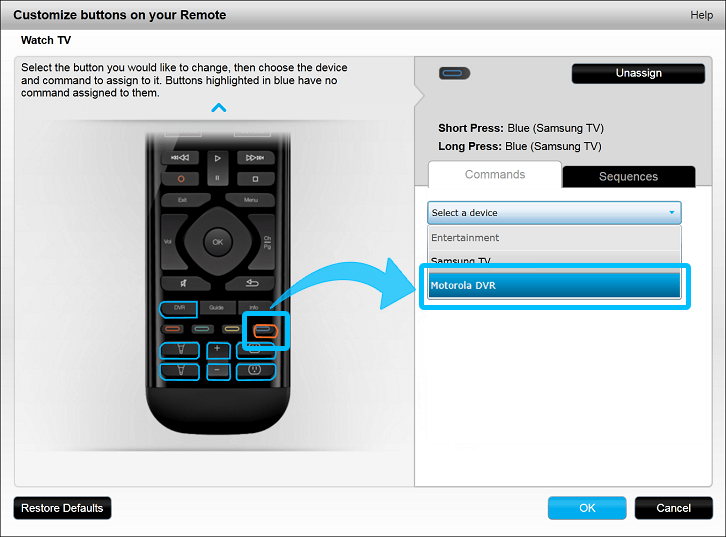
- Scroll omlaag naar de opdracht die u wilt verzenden.
- Sleep de opdracht naar de afbeelding van de afstandsbediening en laat deze los op de knop waaraan u de opdracht wilt toewijzen.
Zorg dat u het correcte apparaat hebt geselecteerd of zoek naar opdrachten met vergelijkbare namen. Soms heet de knop 'OK' bijvoorbeeld 'Enter', of 'Linkerpijl' heet 'Richting Links'. Als u de opdracht niet kunt vinden, moet u Harmony mogelijk een nieuwe opdracht leren.
Wilt u meerdere opdrachten sturen met één druk op de knop?
Meer informatie over macro's of reeksen maken.
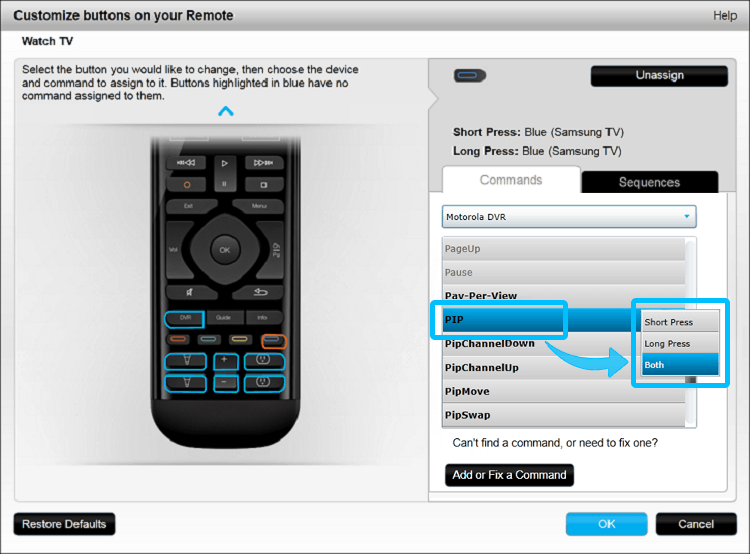
- Tot slot synchroniseert u de afstandsbediening om het proces te voltooien.
Uw knoppen aanpassen
- Start de Harmony-app en meld u aan bij uw account.
- Selecteer uw Harmony-afstandsbediening, gevolgd door AANPASSINGEN AFSTANDSBEDIENING > KNOPPEN AANPASSEN > KNOPPEN VOOR ACTIVITEITSBEDIENING.
- Selecteer de activiteit waarvoor u een reeks wilt maken, gevolgd door de knop die u wilt aanpassen.
- Selecteer de knop die u wilt aanpassen, gevolgd door het apparaat en de opdracht die u wilt gebruiken.
- Selecteer > om uw configuratie te bekijken en uw knop bij te werken.
- Selecteer ten slotte het synchronisatiepictogram in de rechterbovenhoek van het instellingenmenu, gevolgd door NU SYNCHRONISEREN.
Uw knoppen aanpassen
- Start de Harmony Express-app en tik op Apparaatinstellingen.
- Tik op het apparaat dat u wilt aanpassen, gevolgd door Knopaanpassing.
- Volg de instructies op het scherm om de knopinstellingen bij te werken.
- Knoppen op het tabblad Standaard kunnen niet worden bijgewerkt.
Selecteer je afstandsbediening
We moeten weten welk type afstandsbediening je hebt om je de juiste instructies te kunnen geven. Selecteer een van de onderstaande opties om aan de slag te gaan.


Incompatibele afstandsbediening
Instructies op deze pagina zijn niet relevant voor de Harmony-afstandsbediening die je hebt geselecteerd.
← GA TERUG

 Nederlands
Nederlands English
English Frans
Frans Duits
Duits Italiaans
Italiaans Spaans
Spaans